全面指南(掌握进入主板装系统的方法和技巧,让您轻松安装操作系统)
安装操作系统是使用一台计算机的基本步骤之一,而进入主板装系统则是这个过程中的关键一步。在本篇文章中,我们将为您详细介绍如何进入主板装系统的方法和技巧,帮助您轻松完成操作系统的安装。
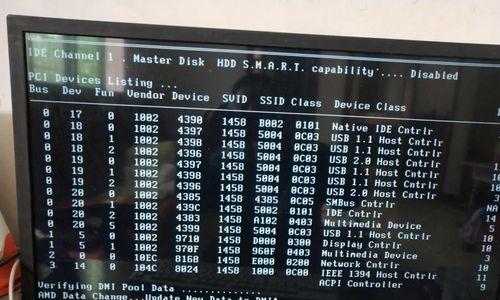
1.准备工作:准备一台运作正常的计算机主机,并确保所有硬件设备都连接正常。检查电源线、数据线和其他外部设备的连接,确保没有松动或损坏。
2.开机按键:在计算机主机上找到开机按键,通常位于机箱的正面或顶部。按下该按键启动计算机。
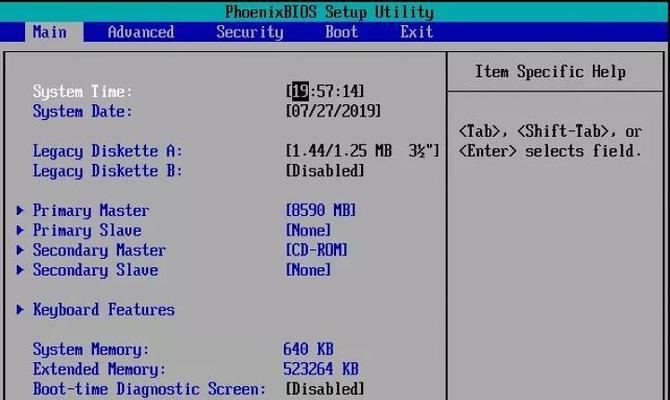
3.主板画面:当计算机启动后,显示器将会显示出主板画面。这个画面通常会显示出计算机主板制造商的品牌标志或型号信息。在这个画面上,您可以看到一些提示信息,例如按下某个键进入BIOS设置。
4.BIOS设置:在主板画面出现后的几秒钟内,您需要快速按下提示的键进入计算机的BIOS设置界面。不同的计算机品牌和型号可能会有不同的快捷键,例如F2、Delete、F10等,需根据提示按下正确的键。
5.进入BIOS设置:一旦您按下了正确的快捷键,就会进入BIOS设置界面。这个界面上显示出了各种设置选项,包括系统时间、启动顺序、硬件配置等。您可以使用键盘上的方向键和回车键来导航和选择不同的选项。
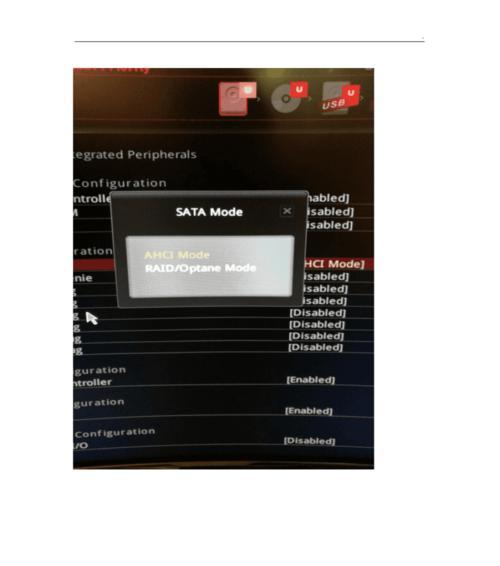
6.找到启动选项:在BIOS设置界面中,您需要找到启动选项或类似的设置。这些选项通常在菜单栏的顶部或侧边显示。使用方向键选择启动选项,并按下回车键进入该选项的设置界面。
7.选择启动设备:在启动选项界面中,您会看到列出了一些设备,例如硬盘、光驱、USB设备等。使用方向键选择您希望将操作系统安装到的设备,并将其设置为第一启动设备。
8.保存设置并退出:在选择完启动设备后,您需要将更改保存并退出BIOS设置界面。通常,在界面底部或右侧会有相应的操作提示,例如按下F10键保存并退出。
9.重启计算机:保存并退出BIOS设置界面后,计算机将自动重启。您需要等待一段时间,直到计算机重新启动并进入主板画面。
10.操作系统安装光盘:如果您使用的是操作系统安装光盘,此时您需要将光盘插入计算机的光驱中。确保光驱门完全关闭,并等待一会,直到计算机读取光盘内容。
11.操作系统安装USB:如果您使用的是操作系统安装USB设备,此时您需要将USB设备插入计算机的USB接口中。确保USB设备插入稳固,并等待一会,直到计算机识别到USB设备。
12.操作系统安装程序:一旦计算机读取到操作系统安装光盘或USB设备上的内容后,屏幕上会显示出操作系统安装程序的界面。按照界面上的指示和提示,进行操作系统的安装步骤。
13.完成操作系统安装:根据操作系统安装程序的指示,您需要选择安装选项、选择硬盘分区、输入产品密钥等。完成这些步骤后,操作系统的安装过程将会开始,并且在一段时间后自动完成。
14.重启计算机:当操作系统安装完成后,计算机会自动重启。此时,您需要等待一段时间,直到计算机重新启动并进入操作系统的界面。
15.系统设置:一旦您进入操作系统界面后,您需要进行一些系统设置,例如设置用户名和密码、连接互联网、更新驱动程序等。根据自己的需求进行相应的设置,以确保计算机可以正常运行。
通过本篇文章的指南,您应该已经了解了如何进入主板装系统的方法和技巧。在进行操作系统安装时,请务必仔细阅读和遵循相关指示,并确保每个步骤都按照正确的顺序进行。只有确保正确进入主板装系统,才能顺利安装操作系统并使计算机正常运行。


